با استفاده از محیط کاربری تغییر آدرس پیشفرض در سی پنل، میتوانید آدرسهای پیشفرض مربوط به دامنههای مختلف را مشاهده یا در آن تغییرات متعددی اِعمال کنید. این آدرس به شما امکان میدهد تا بتوانید ایمیلهای ارسالی از مقصد نامعتبر را دریافت و نحوه مدیریت پیامهای دریافتیتان را مشخص کنید. نکته مهم اینکه آدرس یادشده تمامی پیامهای حاوی مشکل املایی یا دیگر مشکلات را نیز دریافت میکند. بهعنوان مثال، اگر آدرس ایمیلتان user@example.com باشد؛ اما فرستنده user_1@example.com را بهکار بگیرد، آدرس پیشفرض ایمیل مرتبط را دریافت میکند. بنابراین، برای پیداکردن پیامهای گمشده خودتان در هاست، آدرس پیشفرض دامنه را بررسی کنید. در این مقاله آموزش سی پنل از سایت وب سی پنل، قصد داریم بهطورمفصل درباره آدرس پیشفرض سی پنل و نحوه تغییر آن صحبت کنیم. پیشنهاد میکنیم این مقاله کاربردی را از دست ندهید.
فهرست مطالب
Toggleآدرس ایمیل پیش فرض چیست؟
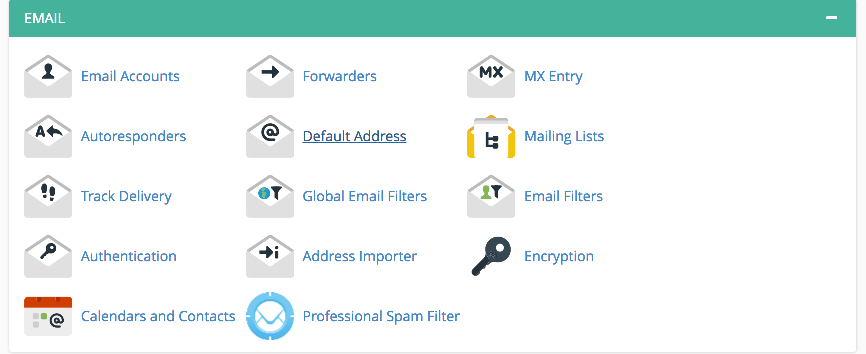
اکثر دامنهها روزانه پیامهای مختلفی را از آدرسهای ایمیل نامعتبر دریافت میکنند. معمولاً سیستم این پیامها را بهسمت آدرس پیشفرض در سی پنل هدایت میکند و حساب کاربری ایمیل پیشفرض را بهعنوان آدرس پیشفرض در نظر میگیرد. توصیه میکنیم که برای هریک از دامنههای خودتان یک آدرس پیشفرض بسازید تا مطمئن شوید که تمامی پیامها موجود را دریافت میکنید.
مطالعه بیشتر: آموزش سی پنل
دقت کنید که آدرس پیشفرض با حساب ایمیل پیشفرض یکی نیست. سیستم از آدرس حساب کاربری ایمیل پیشفرض برای ارسال پیام یا تولید اسکریپت استفاده میکند. برای مدیریت آدرس پیشفرض، حساب کاربری ایمیل متصل به آدرس را در محیط کاربری حساب کاربری ایمیل (Email Accounts Interface) وارد و سپس، روی گزینه Manage کلیک کنید.
نحوه تغییر آدرس ایمیل پیشفرض در سی پنل چگونه است؟
برای تنظیم یا تغییر آدرس پیشفرض در سی پنل از دستورالعمل زیر پیروی کنید:
۱. از برگه cPanel Home Page، آدرس پیشفرض متعلق به ایمیل را انتخاب کنید.
۲. از زیرمنو Send All Unrouted Email for the Following Domain Menu، دامنهای را انتخاب کنید که میخواهید تنظیم یا تغییر آدرس پیشفرض در سی پنل را برایش انجام دهید.
۳. یکی از تنظیمات زیر را انتخاب کنید:
- ایمیل دریافتی از سیستم را هنگامیکه سیستمتان با تنظیمات SMTP در سی پنل کار میکند، ازطریق ارسال پیغام خطا به فرستنده رد کنید. برای انجام این کار، باید پیغام متنی خطا را در قسمت مشخصشده Text Box بنویسید.
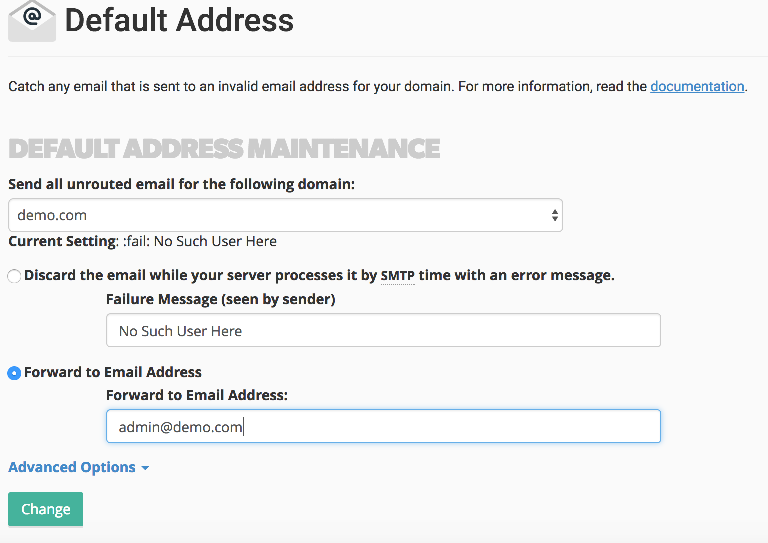
- تنظیمات Forward to Email Address را انتخاب کنید تا ایمیل بهسمت آدرس دیگری فرستاده شود. سپس، آدرس ایمیل یا یوزرنیم حساب کاربری سی پنل خودتان را در قسمت متنی Forward to Email Address وارد کنید تا این کار بهخوبی انجام شود.
۴. روی تنظیمات پیشرفته (Advanced Options) ضربه بزنید تا تنظیمات اضافی زیر را مشاهده کنید:
- تنظیمات Forward to Your System Account را انتخاب کنید تا ایمیل بهسمت حساب کاربری سیستم فوروارد شود.
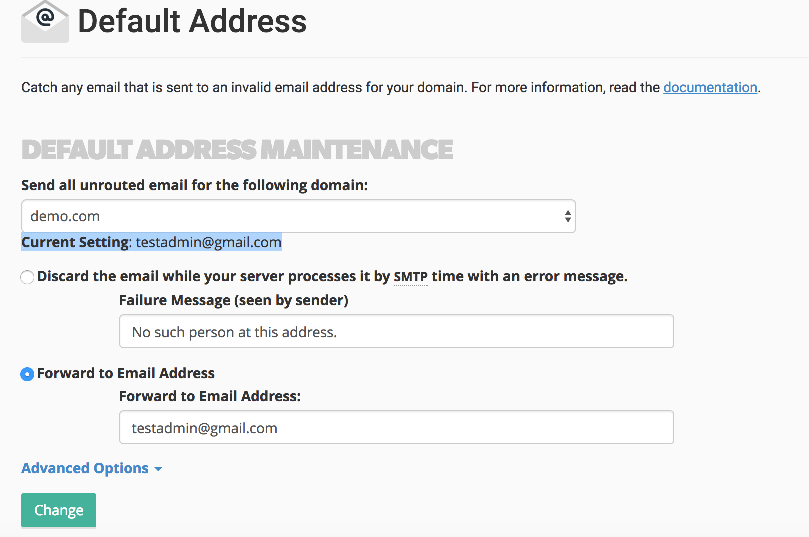
- با انتخاب تنظیمات Pipe to a Program، میتوانید پیام را بهسمت مسیر برنامه تعریفشده در قسمت متنی ارسال کنید.
- تنظیمات Discard را انتخاب کنید تا پیامهای دریافتی و ارسال خطای هشدار بهطورکلی حذف شود؛ البته ما این کار توصیه نمیکنیم.
۵. روی گزینه تغییرکردن Change ضربه بزنید تا به هدف نهاییتان برسید.
جمع بندی درمورد تغییر آدرس ایمیل در سی پنل
با استفاده از محیط کاربری تغییر آدرس پیشفرض، میتوانید آدرسهای مختلف مربوط به دامنههای متفاوت خود را مشاهده و آنها را بهروز یا این نوع آدرس را برای دیگر دامنهها ایجاد کنید. در این مطلب، به شما گفتیم که آدرس ایمیل پیشفرض سی پنل چیست و تنظیمات مختلفش چه معنایی دارند و چگونه میتوانید آن را تغییر دهید. اگر هرگونه سؤالی یا ابهامی درباره این موضوع داشتید، آن را ازطریق کامنت با ما و سایر کاربران بهاشتراک بگذارید.
سؤالات متداول درباره تغییر آدرس ایمیل پیشفرض در سی پنل
۱. چگونه میتوان در سی پنل آدرس ایمیل پیشفرض ساخت؟
برخلاف نظر عمومی، ساخت آدرس ایمیل پیشفرض در سی پنل کار چندان پیچدهای نیست و میتوان آن را با استفاده از برخی دستورها بهراحتی انجام داد.
۲. چگونه میتوان SMTP Port را در سی پنل تغییر داد؟
رای شروع روند تغییر SMTP Port در سی پنل، کافی است که مسیر زیر را طی کنید:
Web Host Manager => Service Configuration => Service Manager
پس از پیمودن این مسیر، با ناحیهای به نام Exim on Another Port روبهرو میشوید که از این قسمت میتوانید مورد دیگر را اضافه کنید. دقت کنید که باید در فایروال دسترسی برای اضافهکردن پورتهای بیشتر را داده باشید.
۳. چگونه برای ارسال ایمیل در سی پنل محدودیت بگذاریم؟
بهمنظور تعیین محدودیت برای ارسال ایمیل در سی پنل، مراحل زیر را دنبال کنید:
۱. ویرایشگر متن را برای دامنهای مستقل باز کنید و به آدرس /var/cpanel/users/username بروید. پسازآن، میتوانید یوزرنیم صاحب حساب دامنه را مشاهده کنید.
۲. کد MAX_EMAIL_PER_HOUR- را اضافه کنید.
۳. به خط قبلی نام دامنه، علامت مساوی و تعداد ایمیلهای مجاز ارسالی در هر ساعت را نیز بیفزایید.
۴. تغییرات مسیر /var/cpanel/users/username را ذخیره کنید.
۵. درنهایت، اسکریپت /usr/local/cpanel/scripts/updateuserdomains را بهاجرا بگذارید.

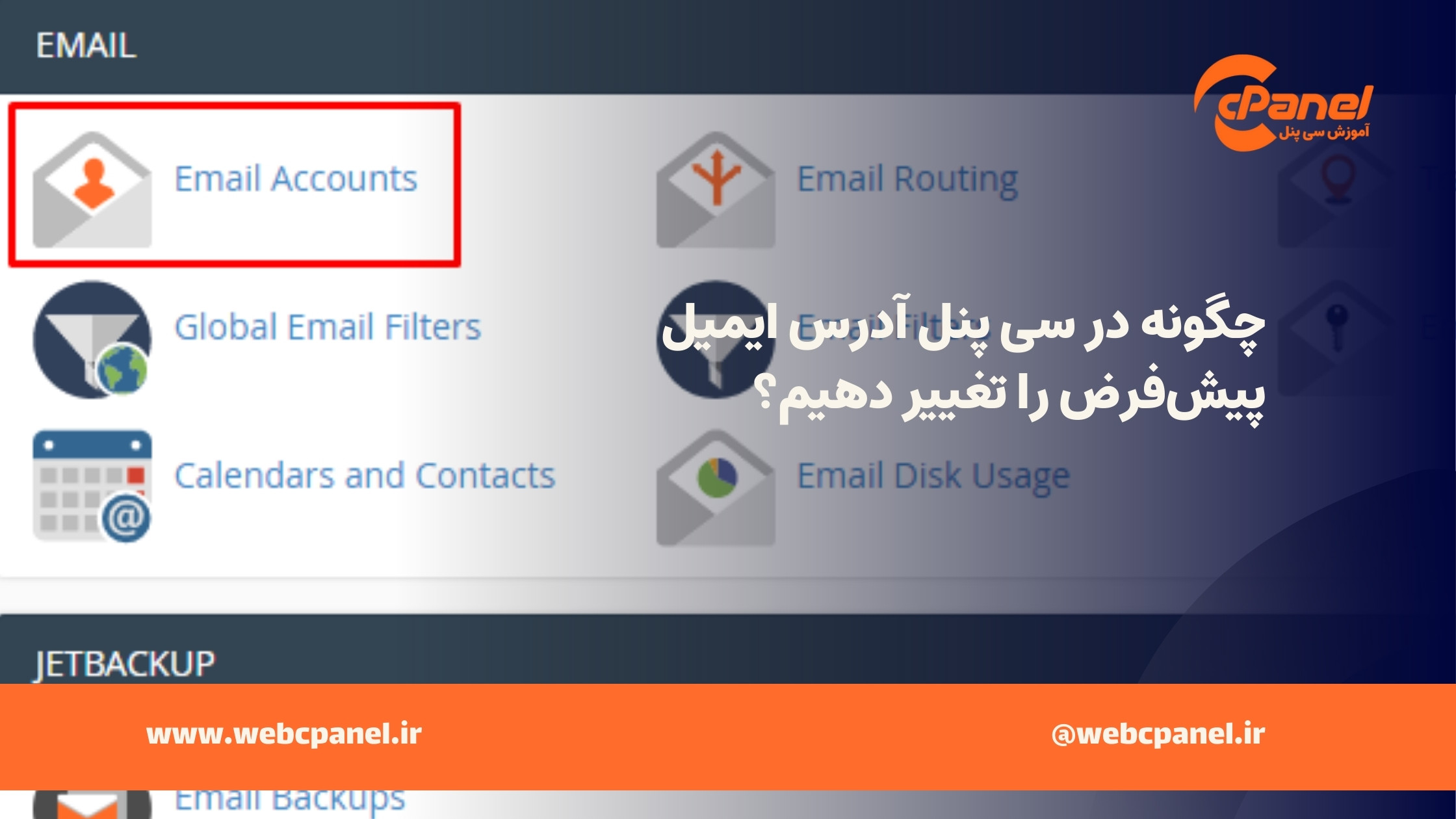



بدون دیدگاه